随着科技的迅猛发展,现代智能手机用户对充电速度的要求越来越高,华为作为全球领先的通信和智能设备制造商,其推出的快充充电器备受消费者关注。本文将深入解析...
2025-04-11 8 华为手机
在数字时代,通话录音已成为人们记录重要信息的一种方式。华为手机以其出色的性能和用户体验深受广大用户喜爱。然而,当需要将通话录音从手机转移到电脑时,许多人可能会遇到一些难题。本文将全面介绍如何将华为手机的通话录音上传到电脑,确保您能够轻松完成这一过程。
想要将华为手机中的通话录音上传到电脑,但不确定如何操作?本文为您提供详细步骤和实用技巧,帮助您高效且安全地完成这一任务。
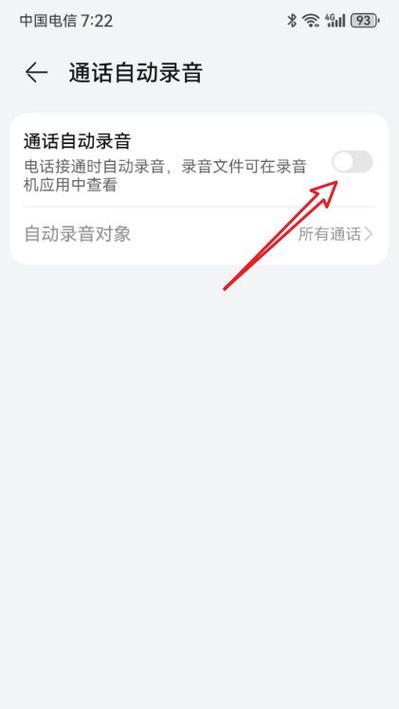
在开始之前,您需要确认通话录音文件存储在华为手机的哪个位置。通常,录音文件会被保存在内置存储器的“Recordings”文件夹中,或者在录音软件的默认目录下。
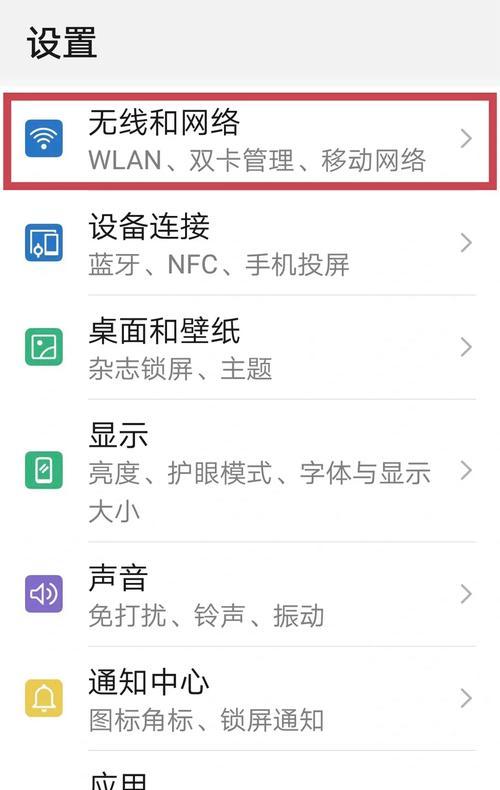
为了将文件从手机上传到电脑,第一步是使用数据线将您的华为手机与电脑连接起来。
1.插上数据线:使用华为手机附带的USB数据线,将其一端插入手机的充电口,另一端连接到电脑的USB端口。
2.连接确认:连接后,电脑通常会自动识别手机,如果未自动识别,可能需要手动安装驱动程序。
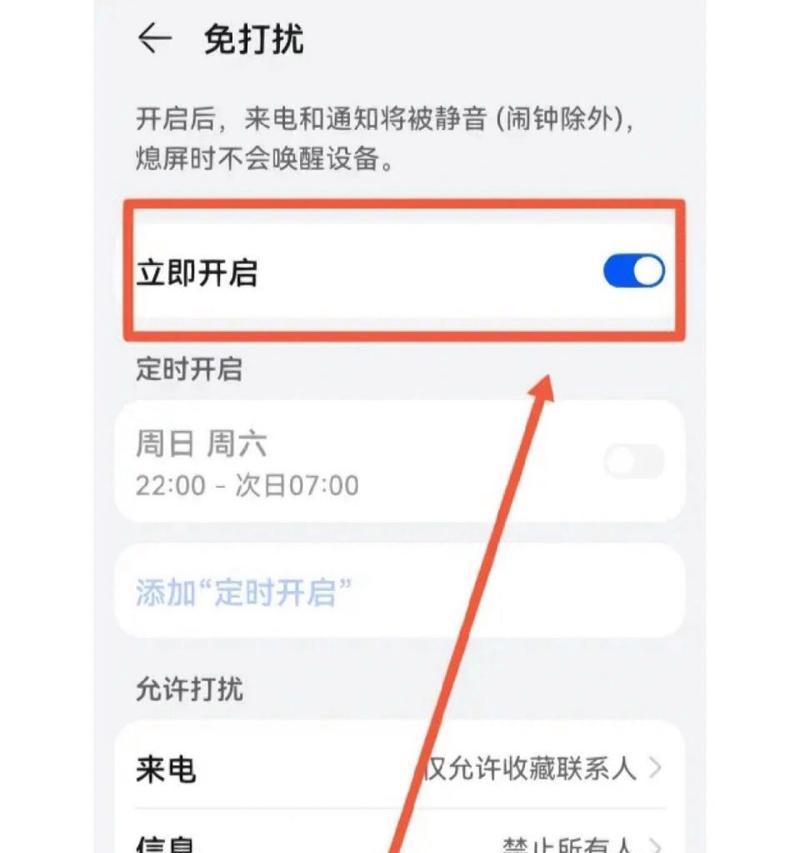
连接好后,您需要将通话录音文件从手机复制到电脑。
1.打开手机存储:在电脑上找到您的华为手机图标,双击打开。
2.导航到录音文件夹:在手机存储中,找到之前确认的通话录音文件存放位置。
3.选择并复制录音文件:选中要上传的录音文件,右键选择“复制”。
4.粘贴到电脑:转到您希望保存录音的电脑文件夹,右键选择“粘贴”。
除了直接通过数据线传输,您还可以使用华为手机自带的云服务来同步通话录音。
1.打开云服务应用:在华为手机上,找到云服务应用并打开。
2.上传录音文件:选择您想要上传的通话录音文件,点击上传按钮,等待文件上传完成。
3.登录云服务账号:在电脑上登录相同的云服务账号。
4.下载文件到电脑:在云服务中找到刚才上传的通话录音文件,并将其下载到电脑。
如果不想使用数据线,您还可以通过蓝牙将文件无线传输到电脑。
1.启用手机蓝牙:在华为手机上进入设置,找到并启用蓝牙功能。
2.打开电脑蓝牙:在电脑上也启用蓝牙,并确保手机与电脑已配对。
3.通过蓝牙发送文件:在手机上选择要发送的录音文件,选择通过蓝牙发送。
4.在电脑上接收文件:在电脑上确认接收蓝牙传输的文件。
在上传通话录音的过程中,可能会遇到一些常见问题。以下是一些可能的问题及解决方案:
问题:手机没有被电脑识别。
解决方案:检查数据线是否完好无损,尝试更换数据线或电脑端口,安装或更新驱动程序。
问题:文件传输速度太慢。
解决方案:尽量使用USB3.0端口或使用高速数据线,关闭电脑上的其他大型程序以释放带宽。
为了提升您的上传体验,以下是一些实用技巧:
在传输大文件之前,确保电脑有充足的存储空间。
使用华为手机自带的文件管理器进行文件的整理和清理。
在传输前,可以使用文件压缩软件将多个录音文件压缩成一个文件,以提高传输效率。
通过以上步骤和技巧,将华为手机的通话录音上传到电脑变得简单直接。希望本文能帮助您顺利完成文件转移,进一步提高您的工作效率。如果您在操作过程中遇到任何问题,欢迎留言讨论,我们非常乐意为您提供进一步的帮助。
标签: 华为手机
版权声明:本文内容由互联网用户自发贡献,该文观点仅代表作者本人。本站仅提供信息存储空间服务,不拥有所有权,不承担相关法律责任。如发现本站有涉嫌抄袭侵权/违法违规的内容, 请发送邮件至 3561739510@qq.com 举报,一经查实,本站将立刻删除。
相关文章

随着科技的迅猛发展,现代智能手机用户对充电速度的要求越来越高,华为作为全球领先的通信和智能设备制造商,其推出的快充充电器备受消费者关注。本文将深入解析...
2025-04-11 8 华为手机
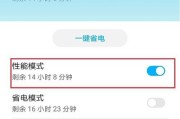
随着智能科技的快速发展,人们对于便利性和智能化的需求也日益增加。华为作为中国领先的通信技术和智能设备制造商,在不断探索创新的道路上,成功地将手机与家用...
2025-03-25 14 华为手机